win10存储感知开启教程,轻松一键清理临时文件
还在为Win10系统盘空间不足而烦恼吗?本文为你详细解答“Win10怎么开启存储感知”这一问题,教你轻松一键清理临时文件,释放宝贵的硬盘空间。从开启存储感知自动清理无用文件,到自定义存储感知设置,再到立即清理临时文件,本文提供详细步骤,助你玩转Win10系统。更有注意事项提醒,避免误删重要文件。还在等什么?赶快开启Win10存储感知,让你的电脑焕发新生吧!
Win10系统如何开启存储感知与清理临时文件呢?对于初次接触Win10系统的用户来说,很多功能或许还不太熟悉,比如如何设置存储感知以及清理临时文件等。本文接下来就给大家详细讲解一下Win10中设置存储感知和清理临时文件的具体步骤,希望对大家有所帮助。
Win10设置存储感知和清理临时文件的步骤:
▲ 开启存储感知,自动清理无用文件以释放空间
首先,右键点击屏幕左下角的【开始】按钮,在弹出的菜单中选择【设置】选项,进入Windows设置界面;
在Windows设置页面里,找到并点击【系统】分类下的【显示、声音、通知、电源】选项;
接着,在系统设置界面左侧找到【存储】选项,点击后可以看到右侧的【存储感知】开关目前是关闭状态;
注意:开启存储感知后,系统能够自动识别并删除不必要的文件,从而释放硬盘空间。

将【存储感知】开关切换到【开】的状态,这样就成功开启了存储感知功能,系统会定期自动清理无用文件。
▲ 调整存储感知设置
点击【存储】部分下面的【配置存储感知或立即运行】链接;
在此页面上,默认情况下,存储感知会在可用磁盘空间不足时自动执行;
您还可以点击复选框旁边的箭头展开更多选项,然后选择每日、每周或每月作为触发时间;

临时文件默认设置为:当应用程序未使用时自动清除其产生的临时文件;
同时,如果回收站里的文件存放时间超过30天,以及下载文件夹中的文件存放时间超过30天,系统也会建议删除这些文件;
您可以根据自己的需求调整这些时间间隔,例如设置为从不、1天、14天、30天或60天;
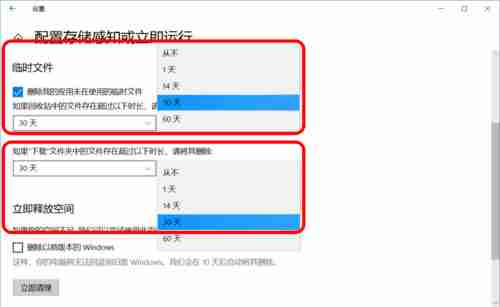
▲ 即时清理临时文件
如果您想立刻清理掉多余的临时文件,可以直接在【立即释放空间】区域点击【立即清理】按钮;
完成清理后,旁边会出现一个小勾标记,表明已经成功清除了不必要的临时文件;
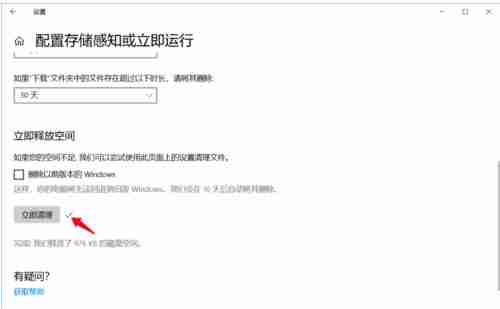
请注意:【立即释放空间】部分包含一项【删除以前版本的Windows】。除非确实遇到存储空间严重不足的情况,否则不建议勾选此项,因为删除旧版Windows可能会导致系统升级出现问题时无法回滚至早期版本。此外,系统通常会在10天之后自动移除旧版Windows文件(即Windows.old文件)。
以上就是关于Win10系统设置存储感知和清理临时文件的完整指南。希望上述信息能帮助到有需要的朋友们!
好了,本文到此结束,带大家了解了《win10存储感知开启教程,轻松一键清理临时文件》,希望本文对你有所帮助!关注golang学习网公众号,给大家分享更多文章知识!
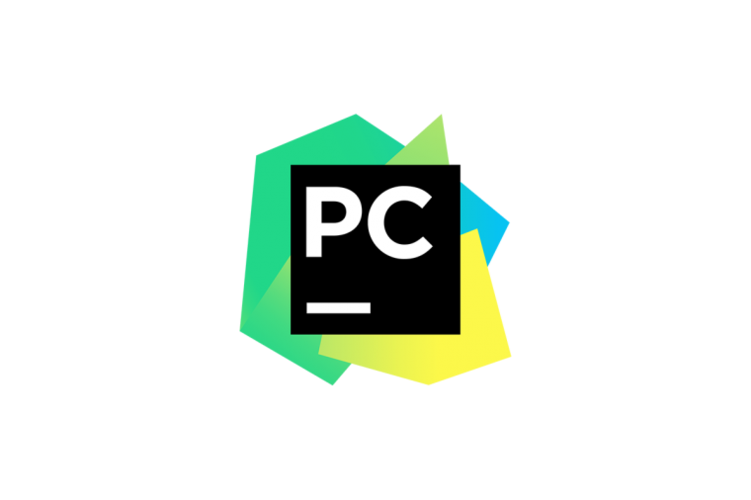 PyCharm没解释器?手把手教你快速添加Python解释器!
PyCharm没解释器?手把手教你快速添加Python解释器!
- 上一篇
- PyCharm没解释器?手把手教你快速添加Python解释器!

- 下一篇
- PHP程序员看过来!教你6招搞定缓存穿透防不住的难题
-

- 文章 · 软件教程 | 2天前 |
- Win10流畅优化技巧全攻略
- 162浏览 收藏
-

- 文章 · 软件教程 | 2天前 |
- 联想台式机蓝屏0x00000050怎么解决
- 324浏览 收藏
-

- 文章 · 软件教程 | 2天前 |
- 显示器无信号怎么处理
- 171浏览 收藏
-

- 文章 · 软件教程 | 2天前 |
- Win11音量调不了?实用解决方法大全
- 163浏览 收藏
-
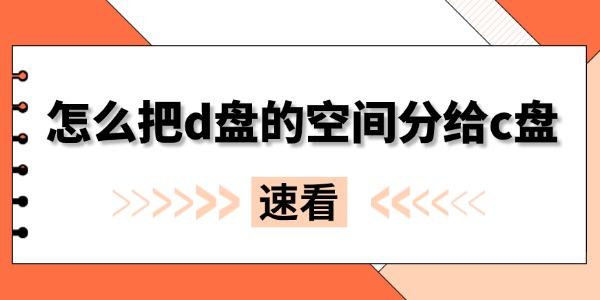
- 文章 · 软件教程 | 2天前 |
- D盘分空间给C盘操作步骤详解
- 376浏览 收藏
-

- 文章 · 软件教程 | 2天前 |
- Win11截屏快捷键汇总及使用教程
- 485浏览 收藏
-

- 文章 · 软件教程 | 2天前 |
- Win10声卡驱动删除失败解决方法
- 324浏览 收藏
-

- 文章 · 软件教程 | 2天前 |
- Win10默认网关故障解决教程
- 376浏览 收藏
-

- 文章 · 软件教程 | 2天前 |
- Win11PIN无法使用怎么恢复
- 308浏览 收藏
-

- 文章 · 软件教程 | 2天前 |
- 电脑黑屏但有鼠标光标怎么处理
- 388浏览 收藏
-

- 文章 · 软件教程 | 2天前 |
- IPv4/IPv6无网络权限?5步轻松解决!
- 428浏览 收藏
-

- 文章 · 软件教程 | 2天前 |
- 电脑突然没声音?声卡故障排查教程
- 107浏览 收藏
-

- 前端进阶之JavaScript设计模式
- 设计模式是开发人员在软件开发过程中面临一般问题时的解决方案,代表了最佳的实践。本课程的主打内容包括JS常见设计模式以及具体应用场景,打造一站式知识长龙服务,适合有JS基础的同学学习。
- 542次学习
-

- GO语言核心编程课程
- 本课程采用真实案例,全面具体可落地,从理论到实践,一步一步将GO核心编程技术、编程思想、底层实现融会贯通,使学习者贴近时代脉搏,做IT互联网时代的弄潮儿。
- 511次学习
-

- 简单聊聊mysql8与网络通信
- 如有问题加微信:Le-studyg;在课程中,我们将首先介绍MySQL8的新特性,包括性能优化、安全增强、新数据类型等,帮助学生快速熟悉MySQL8的最新功能。接着,我们将深入解析MySQL的网络通信机制,包括协议、连接管理、数据传输等,让
- 498次学习
-

- JavaScript正则表达式基础与实战
- 在任何一门编程语言中,正则表达式,都是一项重要的知识,它提供了高效的字符串匹配与捕获机制,可以极大的简化程序设计。
- 487次学习
-

- 从零制作响应式网站—Grid布局
- 本系列教程将展示从零制作一个假想的网络科技公司官网,分为导航,轮播,关于我们,成功案例,服务流程,团队介绍,数据部分,公司动态,底部信息等内容区块。网站整体采用CSSGrid布局,支持响应式,有流畅过渡和展现动画。
- 484次学习
-

- 千音漫语
- 千音漫语,北京熠声科技倾力打造的智能声音创作助手,提供AI配音、音视频翻译、语音识别、声音克隆等强大功能,助力有声书制作、视频创作、教育培训等领域,官网:https://qianyin123.com
- 145次使用
-

- MiniWork
- MiniWork是一款智能高效的AI工具平台,专为提升工作与学习效率而设计。整合文本处理、图像生成、营销策划及运营管理等多元AI工具,提供精准智能解决方案,让复杂工作简单高效。
- 139次使用
-
- NoCode
- NoCode (nocode.cn)是领先的无代码开发平台,通过拖放、AI对话等简单操作,助您快速创建各类应用、网站与管理系统。无需编程知识,轻松实现个人生活、商业经营、企业管理多场景需求,大幅降低开发门槛,高效低成本。
- 154次使用
-

- 达医智影
- 达医智影,阿里巴巴达摩院医疗AI创新力作。全球率先利用平扫CT实现“一扫多筛”,仅一次CT扫描即可高效识别多种癌症、急症及慢病,为疾病早期发现提供智能、精准的AI影像早筛解决方案。
- 147次使用
-
- 智慧芽Eureka
- 智慧芽Eureka,专为技术创新打造的AI Agent平台。深度理解专利、研发、生物医药、材料、科创等复杂场景,通过专家级AI Agent精准执行任务,智能化工作流解放70%生产力,让您专注核心创新。
- 155次使用
-
- pe系统下载好如何重装的具体教程
- 2023-05-01 501浏览
-
- qq游戏大厅怎么开启蓝钻提醒功能-qq游戏大厅开启蓝钻提醒功能教程
- 2023-04-29 501浏览
-
- 吉吉影音怎样播放网络视频 吉吉影音播放网络视频的操作步骤
- 2023-04-09 501浏览
-
- 腾讯会议怎么使用电脑音频 腾讯会议播放电脑音频的方法
- 2023-04-04 501浏览
-
- PPT制作图片滚动效果的简单方法
- 2023-04-26 501浏览



